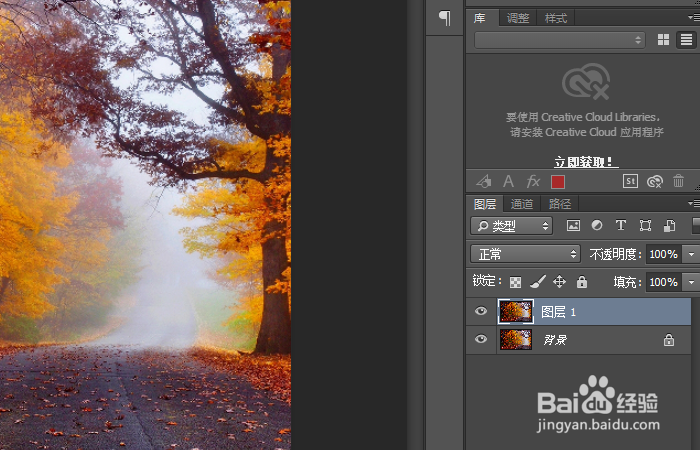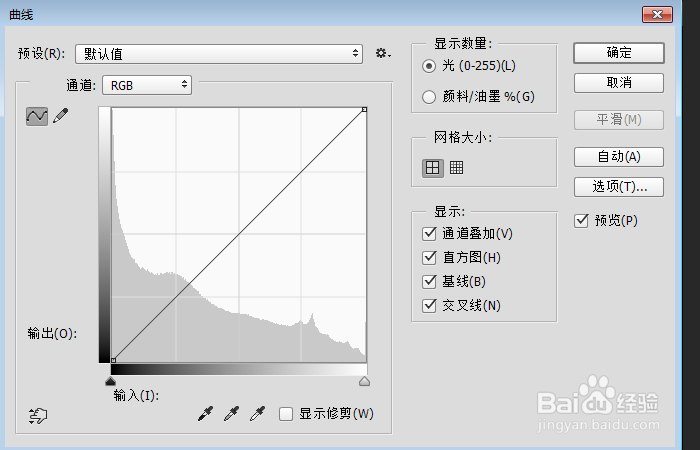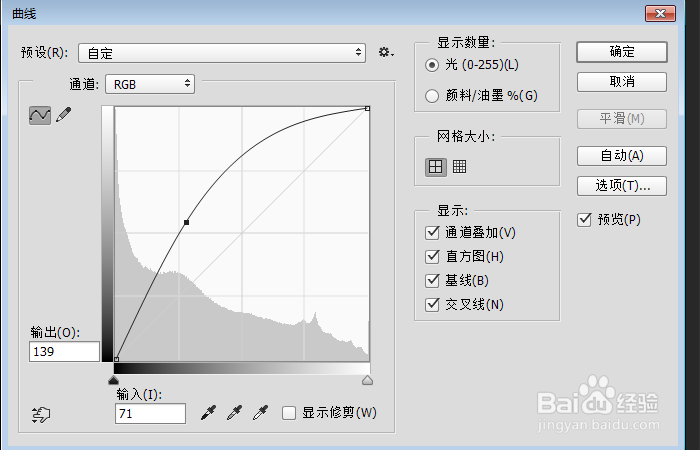ps曲线调整的方法
1、首先用ps打开图片,我们复制一层作为备份,如图所示
2、在图像/调整里我们选择曲线,快捷键是ctrl+m,如图所示
3、变暗曲线。把曲线向下拽,变成凹下去曲线,就是把图像变暗,如图所示
4、变亮曲线。把曲线向上拽,变成向上凸的曲线,就是把图像变亮,如图所示
5、s型曲线。该曲线是让图像亮的地方更加亮,暗的地方更加暗,就是增加图像的对比度,如图所示
6、波浪型曲线。该曲线是让图像具有金属光,玻璃材质的效果,如图所示
声明:本网站引用、摘录或转载内容仅供网站访问者交流或参考,不代表本站立场,如存在版权或非法内容,请联系站长删除,联系邮箱:site.kefu@qq.com。
阅读量:55
阅读量:82
阅读量:22
阅读量:78
阅读量:67